
PowerDirectorのショートカットキーについて教えてください。
このような声にお応えして参考となる記事をご用意しました。
こちらの記事ではCyberLink(サイバーリンク)の動画編集ソフト「PowerDirector(パワーディレクター)」の
ショートカットキー
について解説します。
記事の内容を実践していただくだけで動画編集の作業が時短できますよ。
私は動画編集歴15年以上。
PowerDirectorの解説本をアマゾンで出版させていただいています。(サイバーリンク社公認)
PowerDirectorは初心者に使いやすい動画編集ソフトなので、ショートカットキーの使い方も簡単です。
しかし、細かい設定が分かりにくい部分もあるのでぜひ参考にしてくださいね。
PowerDirectorのバージョンによっては操作画面やボタンの位置が異なる場合もありますので、あらかじめご了承ください。

この記事で分かること
- PowerDirectorショートカットキーの一覧(Windows・Mac)
- PowerDirectorでショートカットキーの設定を変更する方法
- PowerDirectorの初心者向け使い方 など
- PowerDirectorオリジナルマニュアルプレゼント
- PowerDirectorの超基本テクニックをPDFファイル25ページにまとめました。
PowerDirector完全初心者が一つの動画を完成させるまでの流れを解説しています。
期間限定で無料配布していますので、この機会にぜひ手に取ってみてください。
以下の画像をクリックしてメールアドレスを登録するとプレゼントが受け取れます。
私が提携しているCyberLink公式から特別に割引クーポンをいただきました。
こちらのサイト経由限定で使えます。
セール価格と合わせると今だけ最大37%OFFで購入できますよ。

クーポンコードは「SOHO2025」
上記の黄色い部分をコピーしたら以下の青いボタンから公式サイトに入り、購入画面のコード入力欄に貼り付けるとセール価格から更に10%OFFで購入できます。
セールやクーポン配布は間もなく終了します。今すぐ買わないと「3,250円分」損することになるのでお早めに!

⇩PowerDirectorをセール+クーポンで安く買う方法を解説しています。
↓サイバーリンクのサブスク製品をお得に利用する方法を解説しています。 少しでも安くCyberLink製品を利用したいあなたへ。当記事ではCyberLinkサブスク製品の更新料金を安くする方法について解説しています。記事を見るだけでお得に利用できますよ。どうぞご覧ください。 続きを見る

CyberLink(サイバーリンク)サブスク製品の更新料金を安くする方法3ステップ
PowerDirectorのショートカットキー一覧【Windows・Mac両対応】
| 動作 | ショートカットキー Windows | ショートカットキー Mac |
|---|---|---|
| 再生/一時停止 | スペースキー | スペースキー |
| 一つ前に戻る | Ctrl+Z | Command+Z |
| 一つ前に進む | Ctrl+Y | Command+Y |
| 切り取り | Ctrl+X | Command+X |
| コピー | Ctrl+C | Command+C |
| 貼り付け | Ctrl+V | Command+V |
| クリップの分割 (カット編集) | Ctrl+T | Command+T |
| クリップの削除 | Shift+Delete | Shift+Delete |
| クリップを削除して 間隔はそのまま | Shift+Delete | Shift+Delite |
| クリップを削除して 間隔を詰める | Ctrl+Delete | Command+Delite |
| クリップを削除して 全てのクリップを移動 | Alt+Delete | Alt+Delete |
| クリップの先頭に カーソルを移動 | Home | Home |
| クリップの後尾に カーソルを移動 | End | End |
| タイムラインに マーカーの追加 | M | M |
| マーカーの 削除 | Shift+M | Shift+M |
| プロジェクトの 上書き保存 | Ctrl+S | Command+S |
| メディアファイルの 読み込み | Ctrl+Q | Command+Q |
| タイムラインの移動 | マウスホイール | マウスホイール |
| タイムラインの 拡大・縮小 | Ctrl+マウスホイール | Command+マウスホイール |
| フルスクリーン | F | F |
PowerDirectorで主に使うショートカットキーを一覧にしました。
上記以外のショートカットキーを確認する方法は以下のとおりです。
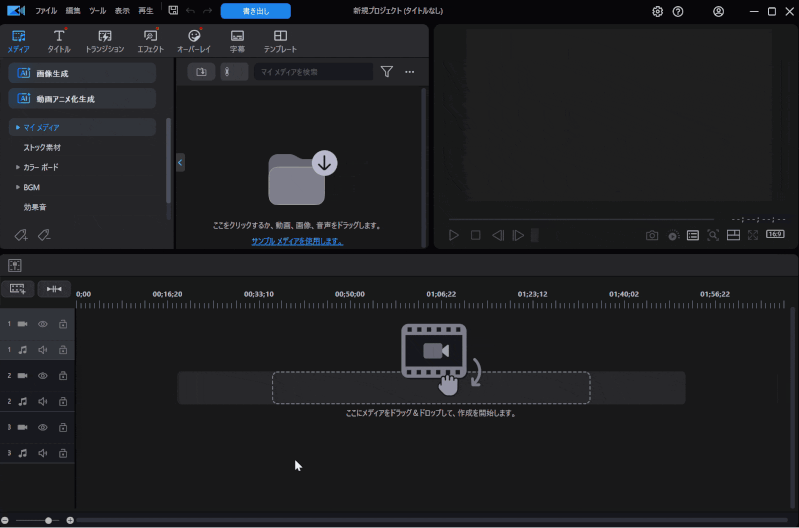
⇧画面上部「編集」タブ➡「キーボードホットキー」を選択すると確認できます。
PowerDirectorでショートカットキーの設定を変更する方法
PowerDirectorのショートカットキーを変更する方法を解説します。
ショートカットキーの確認画面を表示したら以下の要領で変更できます。
(今回はプロジェクトの保存を「Ctrl+S」➡「Ctrl+0」に変更します)
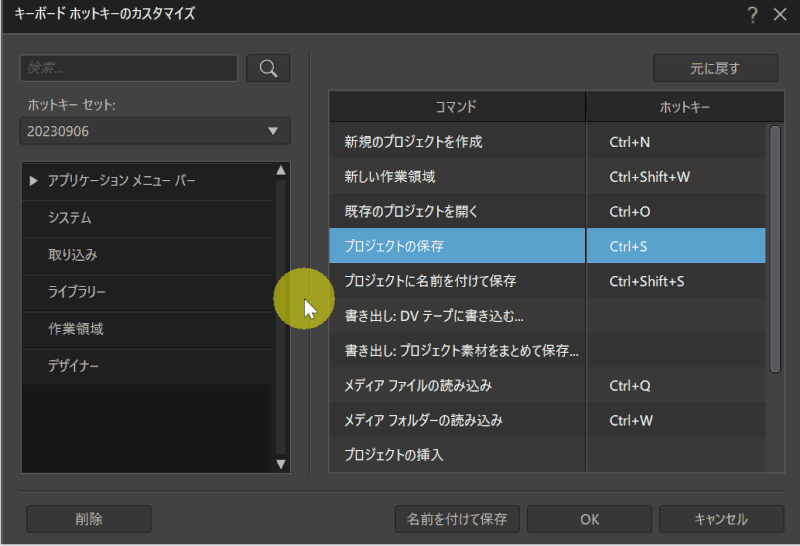
- 変更したいショートカットキーを選択
- 変更後のショートカットキーを入力
OKで確定です。

- ショートカットキーを切り替えて使いたい場合
- ショートカットキーを複数設定して切り替えて使いたい場合は「名前を付けて保存」します。
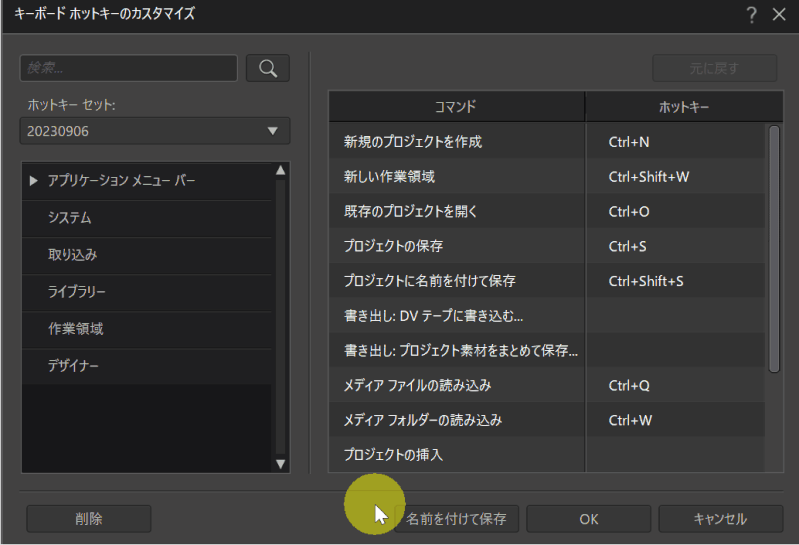
⇧「名前を付けて保存」するとショートカットキー一覧を保存できます。
ホットキーセットから選択することで切替できます。

PowerDirectorのショートカットキーに関してのQ&A

PowerDirectorのショートカットキーに関連してよくある質問をまとめました。
解決法とあわせてご覧ください。
以下の3つに分けて解説します。
以下で順番に詳しく解説します。

①PowerDirectorのカット編集の仕方は?
PowerDirectorのカット編集の流れを解説します。
動画をタイムラインに挿入したら以下の手順でカットしましょう。
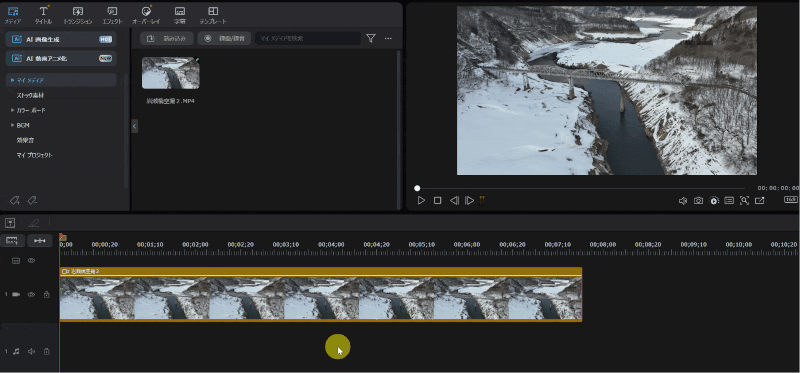
- 再生ボタンを押して右上のプレビュー画面で動画を確認
- 動画の不要部分の始点で一時停止して「カッター」ボタンで動画を切る
- 再び再生して動画の不要部分の終点で一時停止後「カッター」ボタンで動画を切る
- 動画の不要部分をキーボードの「Delite」で削除後「間隔を詰める」を選択
おおまかな流れは上記のとおりです。
カッターボタンの代わりにキーボードの「Ctrl+T」を使えば時短できます。

⇩PowerDirectorのカット編集については以下の記事で詳しく解説していますのでご覧下さい。
PowerDirectorの分割カット・トリミングの使い方は?できない場合も解説する!
③PowerDirector無料版の使い方は?
PowerDirector無料版はインストールから30日間使えるソフトです。
無料版なので
- 出力した動画にCyberLinkのロゴが入る
- ダウンロードできるテンプレートに制限がある
- 4K編集はできない
などの制限はありますが、基本的には有料版と同じ機能が使えます。
⇩PowerDirector無料版の使い方は以下の記事で詳しく解説していますのでご覧下さい。
PowerDirector365の使い方5ステップ【無料版も同じ】初心者向け
⇩PowerDirector無料版と有料版の違いは以下の記事で詳しく解説していますのでご覧下さい。
PowerDirector無料版と有料版の違い10選を解説する
③PowerDirectorの使い方を初心者向けに教えて
- PowerDirectorオリジナルマニュアルプレゼント
- PowerDirectorの超基本テクニックをPDFファイル25ページにまとめました。
PowerDirector完全初心者が一つの動画を完成させるまでの流れを解説しています。
期間限定で無料配布していますので、この機会にぜひ手に取ってみてください。
以下の画像をクリックしてメールアドレスを登録するとプレゼントが受け取れます。
PowerDirectorはショートカットキーが豊富な動画編集ソフト

⇧出典:CyberLink
| 会社名 | CyberLink |
| 本社 | 台湾(新北市) |
| 創業 | 1996年 |
| 創設者 | Jau Huang |
| 日本支社 | 東京都港区芝大門1-16-3 |
| 動作環境(Windows) | Windows11(64ビットのみ) Windows11 |
| 動作環境(Mac) | Mac OSX10.14以降 |
| サポート 対応 | 電話 メール |
| 公式サイト | 公式で確認 |
| レビュー記事 | 詳細を確認 |
PowerDirectorは8年連続国内販売シェアNo.1の動画編集ソフトです。
なぜなら
- 編集画面がシンプルで見やすい
- 機能がどこにあるか分かりやすい
- ソフトの動作が軽いのでパソコンを買い替えなくても使える場合が多い
- 通常のメールサポートだけでなく優先メールサポートや電話でのサポートも可能
- 30日間全額返金保証付きなので安心して購入できる
などのメリットがあり、初心者に使いやすいと評判が良いからです。
Cyber Linkという台湾のメーカーが2001年から発売しているため歴史も長く安心して使えます。
このように、PowerDirectorは大人気の動画編集ソフトです。
私は2010年頃から使っています。
昔に比べて随分と使いやすくなりました。

PowerDirectorのショートカットキーを活用しよう

以上、PowerDirectorのショートカットキーについて解説しました。
再度確認です。
- PowerDirectorでは使えるショートカットキーが豊富にある
- ショートカットキーを変更するのは簡単
- PowerDirectorでショートカットキーを使えば作業を大幅に時短できる
早速PowerDirectorのショートカットキーを活用しよう。
⇩超初心者向けの解説本をアマゾンで出版しています。
文字が大きく見やすいので、特に年配の方に好評をいただいています。
購入いただいた方には今だけLINE(メール)無期限サポートの無料特典が付属します。

⇩PowerDirectorの全ての使い方を網羅した解説本をアマゾンで出版しています。
1,263人中1,250人の方に公式サイトより分かりやすいと好評をいただきました。
購入いただいた方には今だけLINE(メール)無期限サポート+ZOOMサポート1回の無料特典が付属します。

⇩PowerDirectorの解説本は以下の記事で詳しく解説していますのでご覧下さい。
⇩PowerDirectorのマニュアル索引(さくいん)一覧を作成しました。
あいうえお順に分けていますので、あなたの知りたい使い方が一瞬で見つかりますよ。
-
-
PowerDirectorマニュアル索引(さくいん)一覧|動画編集者おかくん
ご覧いただきありがとうございます。 動画編集者のおかくんです。 動画編集ソフト「PowerDirector」で動画編集を始めたけれど、 使い方が分からない! 調べるのも面倒! もう ...
note.com
使い勝手が良いと高評価をいただいています。一生涯の教科書してお使いください。
買い切り+永久アップデート対応です。

⇩PowerDirectorを使った動画編集スクールを常時開催しています。
⇩オンライン教育プラットフォーム「udemy」においてPowerDirectorの超基本的な使い方の動画を出品しています。
-
-
【PowerDirector対応】YouTubeデビューサポートパック | Udemy
動画編集ソフト【PowerDirector】で1つの動画を完成させるまでを解説しています。
www.udemy.com
⇩快適な動画編集にはマウスコンピューター製のノートパソコンがおすすめです。
\ よかったらシェアしてね/









